いつもの半分以下の時間で、
誰でも簡単にきれいなプレゼン資料が作れる
↓↓↓
秘密のテンプレートを手に入れる誰でも簡単にきれいなプレゼン資料が作れる
↓↓↓
パワポのスライドにアニメーションを設定する
1ー 目的のスライドをサムネイルで選択
2ー【画面の切り替え】を選択
3ー 下向き矢印をクリック
4ー 目的の切り替え効果を選択
5ー 画面切り替え効果が適用されたスライドには星マークがつく
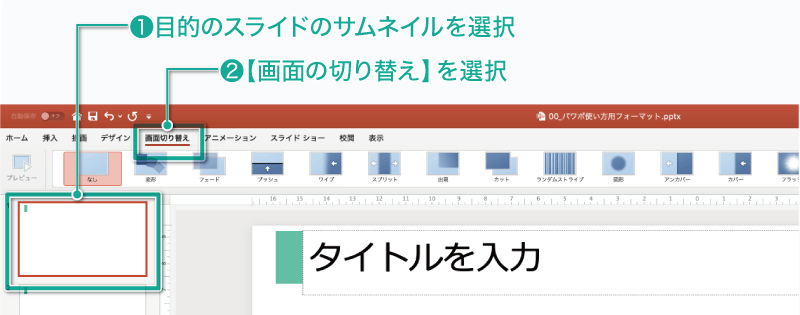
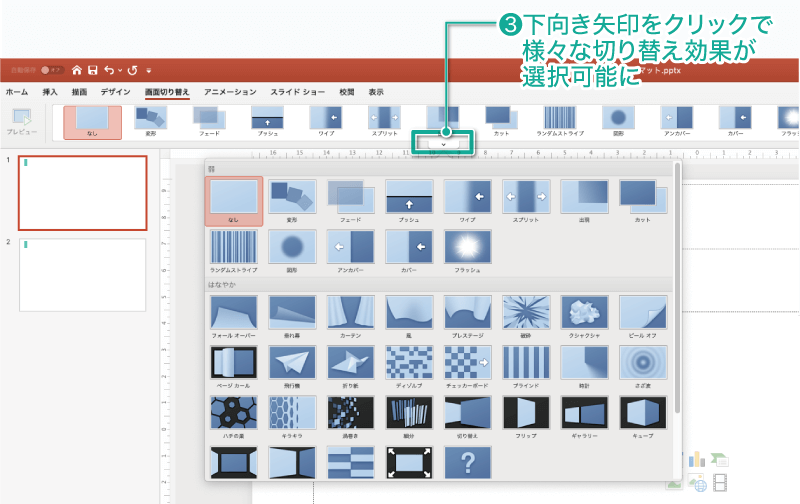
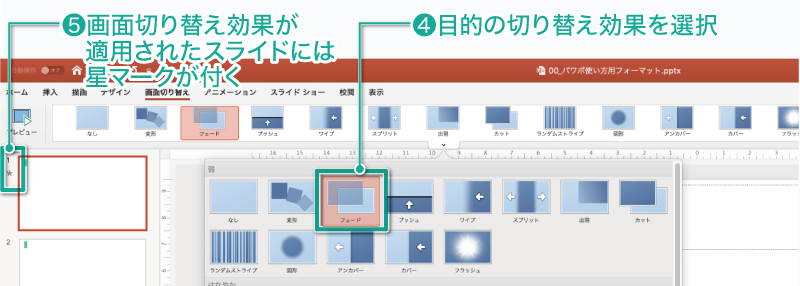
アニメーション効果の向きを変更する
右からスライドが滑り込んできたり、下からスライドが登場したり、という効果を設定するには【効果の方向】を設定します。
ただし、アニメーション効果によっては【効果の方向】が設定できない場合もあります。
1ー 目的の切り替え効果を選択
2ー【効果のオプション】を選択
3ー 効果の方向を選択
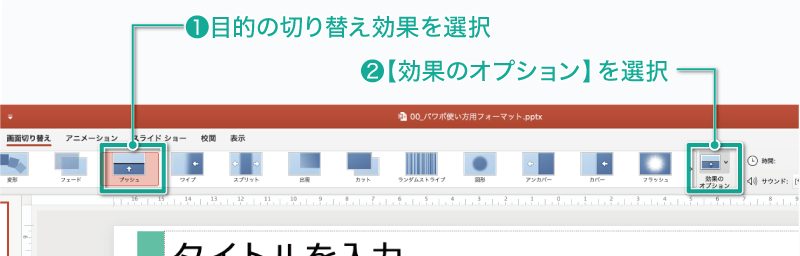
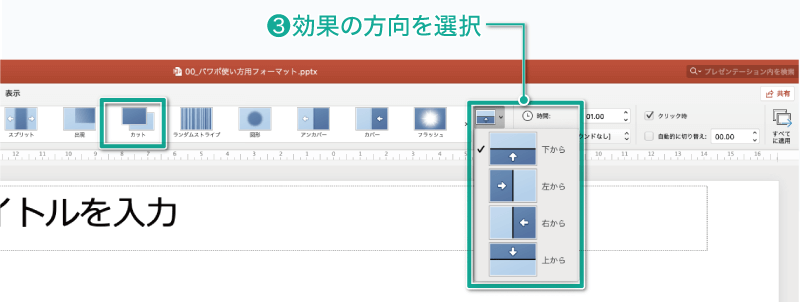
スライドの切り替えを早くしたり、ゆっくりにしたり調整する
時間の設定を変更することで、スライドの切り替え効果を、早くしたり、ゆっくりにしたりなどの調整ができます。
1ー 【時間】時間を設定
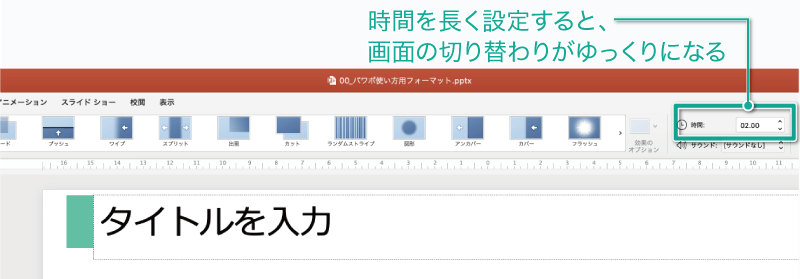
おすすめの画面切り替え設定
アニメーション効果:フェード
時間:00.50
まとめ
スライドの切り替えにアニメーションを設定して、見栄えの良いプレゼンスライドをつくりましょう!
監修者

<略歴>
武蔵野美術大学卒業後、東京都港区赤坂の設計事務所にてプレゼンテーション業務に従事。数億円のオフィスビルから数百億円の都市開発事業などの提案書およびプレゼンテーション資料の作成を手がける。
2016年より会社を設立し、2018年よりマーケティング、セールスライティングを取り入れたプレゼンテーション資料制作、コンサルティング事業を開始。
現在はプレゼンテーション資料を中心に広告やチラシ、営業資料などの様々な資料を手がけ、資料制作講座も開き、資料制作の方法なども伝えている。
⇒主な制作事例はこちら

.png)
